Photoshop快速调出冬季冷色调雪景效果(2)
文章来源于 摄影社区,感谢作者 燕脂凝 给我们带来经精彩的文章!设计教程/PS教程/调色教程2018-11-08
第二步:PS让雪景更逼真: 打开插件Exposure 7-点击电影艺术-选择漂白效果-去饱和。图中的截图已经用红色的框表明出来拉,大家确定选对了之后点击应用就OK: 在插件应用后的那个图层添加蒙版(此时蒙版颜色为白色),
第二步:PS—让雪景更逼真:
打开插件Exposure 7-点击电影艺术-选择漂白效果-去饱和。图中的截图已经用红色的框表明出来拉,大家确定选对了之后点击应用就OK:
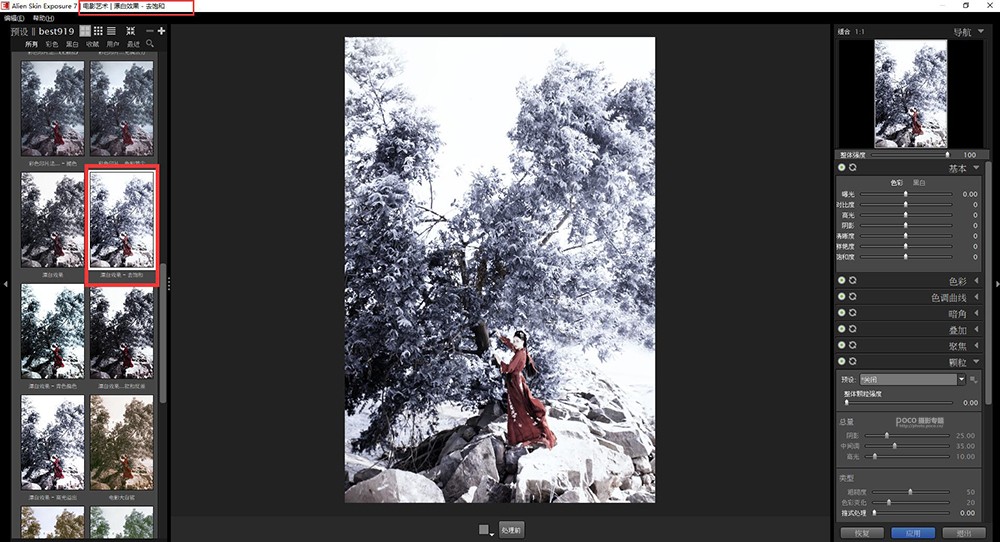
在插件应用后的那个图层添加蒙版(此时蒙版颜色为白色),Ctrl+I蒙版将变成黑色,然后选择白色画笔,只留下一个人物(放大图片慢慢擦拭人物身边的环境即可)。
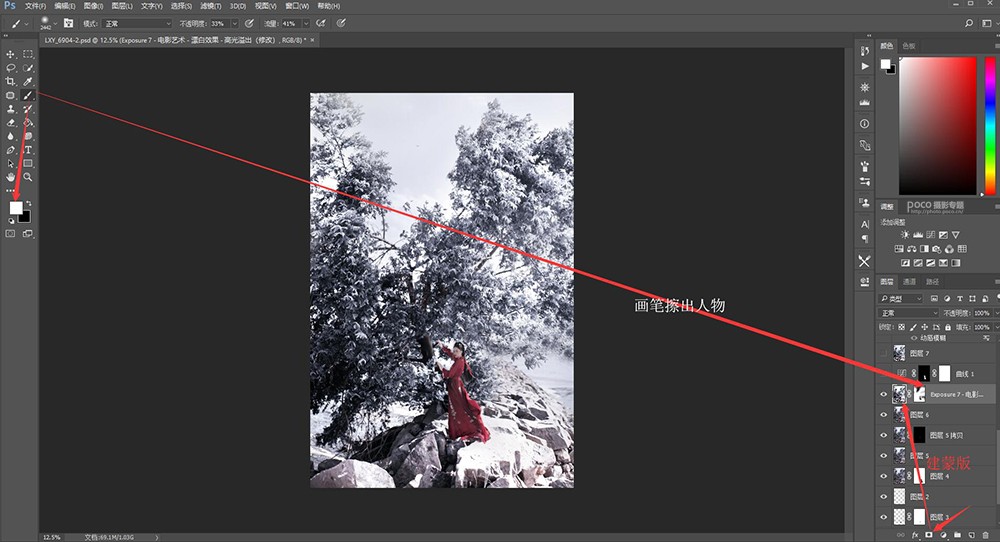
可以看到图片的整体更分明(个人偏喜欢一些),用了EX7之后,因为人物没有受到效果的影响,人物相对于环境来说偏暗,需要加点曲线单独调亮人物将人物更好的融合到环境里。
建立曲线,曲线如图曲线的图层添加蒙版,Ctrl+I反相,用白色画笔将人物的地方擦除来即可,画笔的流量和透明度记得适时调整:
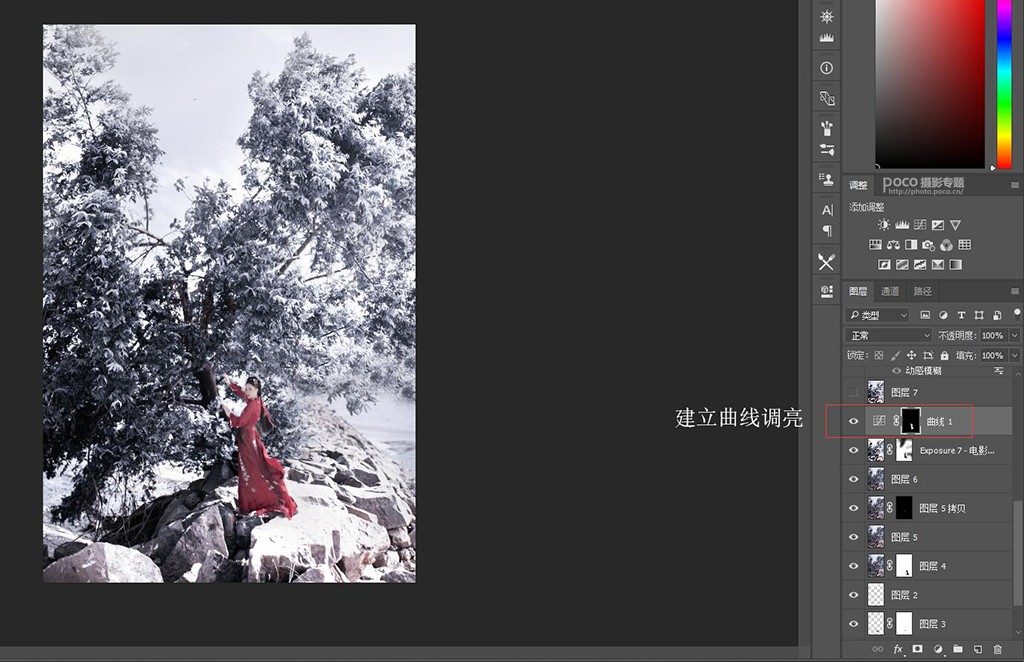

上面放上了一张对比图,通过左右对比我们可以看到人物明显的变亮了,但是在整张图中又不会显得假,和环境恰好融合。
雪景嘛当然得有雪才行,那接下来这一步就是素材雪的叠加了,很简单的!首先我们需要找到两张一大一小的雪花素材图:
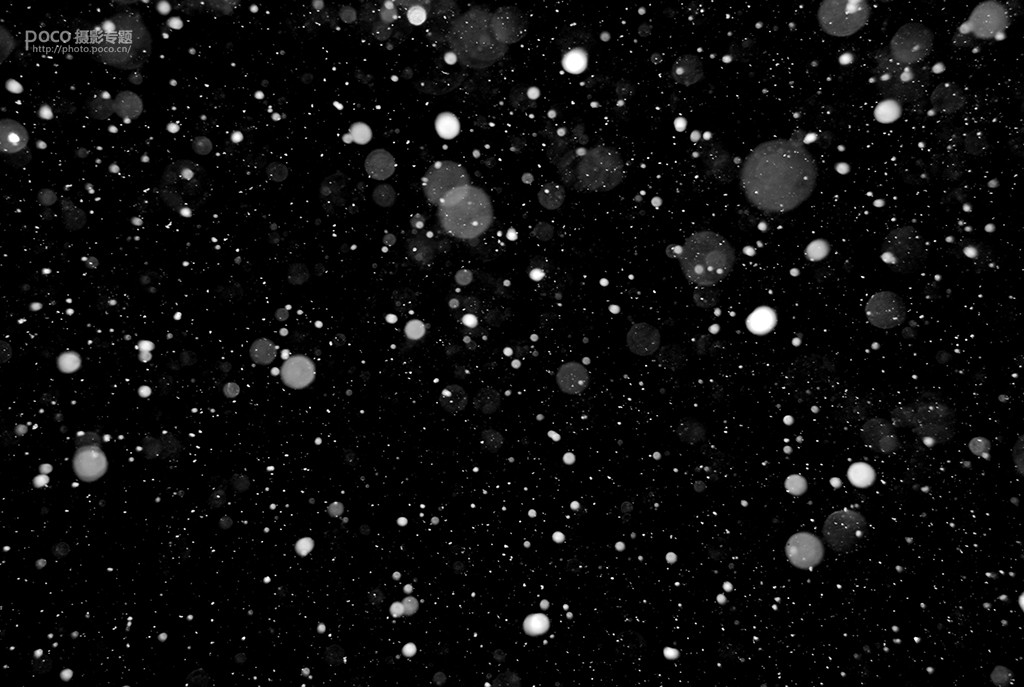
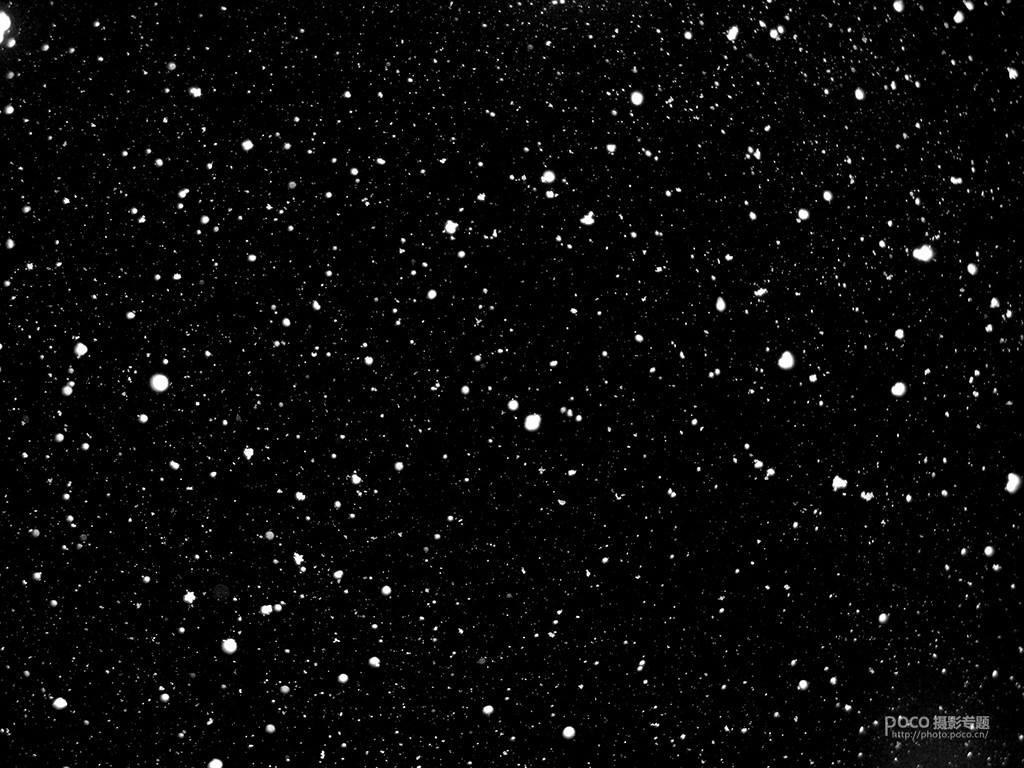
紧接着就是将素材雪叠加进去(就是导入素材把素材放大到画面大小),之后再选择将素材的图层模式改为-滤色或者变亮,这两个模式都是可以的,变亮的话图片中的高光处的雪就不是很明显,看个人选择。
 情非得已
情非得已
推荐文章
-
 复古效果:用PS调出儿童照片复古电影效果2019-08-02
复古效果:用PS调出儿童照片复古电影效果2019-08-02
-
 暖色效果:用PS调出外景人像暖黄色效果2019-07-29
暖色效果:用PS调出外景人像暖黄色效果2019-07-29
-
 清新人像:用PS调出逆光人像小清新效果2019-04-16
清新人像:用PS调出逆光人像小清新效果2019-04-16
-
 电影色调:用PS减法调出电影胶片效果2019-03-29
电影色调:用PS减法调出电影胶片效果2019-03-29
-
 复古效果:PS调出人像复古电影艺术效果2019-01-17
复古效果:PS调出人像复古电影艺术效果2019-01-17
-
 Photoshop调出外景人像暖色淡雅效果2018-11-29
Photoshop调出外景人像暖色淡雅效果2018-11-29
-
 Photoshop调出梦幻唯美风格的少女照片2018-10-17
Photoshop调出梦幻唯美风格的少女照片2018-10-17
-
 Photoshop详细解析夜景风光如何后期修图2018-09-29
Photoshop详细解析夜景风光如何后期修图2018-09-29
-
 Photoshop调出清晨村庄照片暖色效果2018-09-29
Photoshop调出清晨村庄照片暖色效果2018-09-29
-
 Photoshop调出婚纱外景春夏秋冬四季效果2018-09-20
Photoshop调出婚纱外景春夏秋冬四季效果2018-09-20
热门文章
-
 Photoshop结合CR修出通透干净的人像肤色2021-03-04
Photoshop结合CR修出通透干净的人像肤色2021-03-04
-
 Photoshopo调出外景人像金黄色皮肤效果2021-03-05
Photoshopo调出外景人像金黄色皮肤效果2021-03-05
-
 Photoshopo调出外景人像金黄色皮肤效果
相关文章1692021-03-05
Photoshopo调出外景人像金黄色皮肤效果
相关文章1692021-03-05
-
 Photoshop调出外景人像暗色艺术效果
相关文章16882020-03-19
Photoshop调出外景人像暗色艺术效果
相关文章16882020-03-19
-
 秋季效果:用PS把外景人像调出秋季效果
相关文章17512019-11-08
秋季效果:用PS把外景人像调出秋季效果
相关文章17512019-11-08
-
 清新效果:用PS调出外景人像小清新效果
相关文章20762019-08-30
清新效果:用PS调出外景人像小清新效果
相关文章20762019-08-30
-
 清新效果:用PS调出干净通透的儿童照片
相关文章12472019-08-15
清新效果:用PS调出干净通透的儿童照片
相关文章12472019-08-15
-
 秋季效果:用PS调出古风人像秋季粉红效果
相关文章10102019-08-06
秋季效果:用PS调出古风人像秋季粉红效果
相关文章10102019-08-06
-
 清新效果:用PS调出校园人像小清新效果
相关文章6332019-08-06
清新效果:用PS调出校园人像小清新效果
相关文章6332019-08-06
-
 冷色效果:用PS调出人像照片时尚冷色调
相关文章10902019-08-05
冷色效果:用PS调出人像照片时尚冷色调
相关文章10902019-08-05
